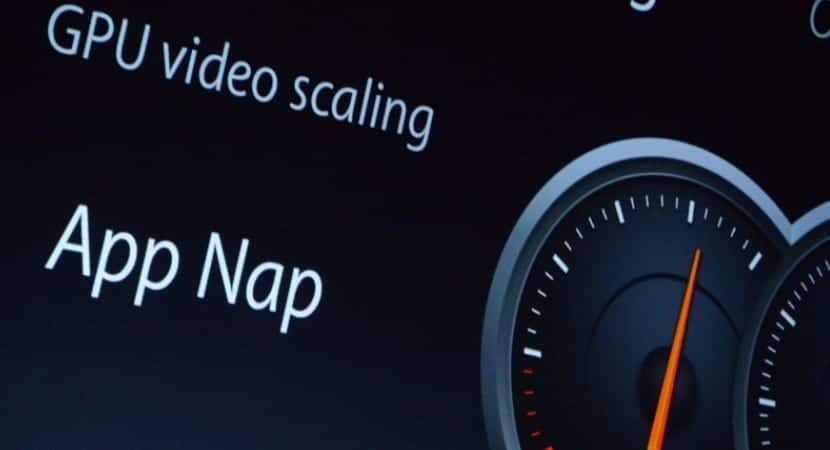
App Nap är en ny funktion i OS X Mavericks som automatiskt minskar systemresurserna till vissa applikationer som för närvarande inte används. Det är en av flera ändringar av Mavericks som hjälper till att öka batteriets livslängd för MacBook, men som också kan störa vissa applikationer och arbetsflöden för användare.
Medan tanken på att "nappa" i vissa bakgrundsapplikationer för att spara ström verkar vara en bra idé i allmänhet, kanske vissa användare inte vill att deras bakgrundsapplikationer ska påverkas och föredrar att hantera sin Macs strömförbrukning på egen hand. På grund av detta kommer vi att se hur man hanterar och inaktiverar App Nap i OS X Mavericks.
Använda Få information
Hur man inaktiverar App Nap på alla OS X Mavericks finns inte som ett alternativ ännu och det finns fortfarande inget känt sätt att inaktivera App Nap på hela systemet, även om det är möjligt att göra det på en app-app-basis. Det enklaste sättet att göra detta är att använda "Get Info" från hjälpmenyn i en viss applikation.
För att göra detta kommer vi först att hitta den applikation för vilken vi vill förhindra att App Nap-funktionen är aktiv och övervakar, för detta kommer vi att trycka på höger musknapp (Kommando + klicka) på dess ikon och välja »Få information». Du kan också markera applikationen i Finder och trycka på CMD + I. Fönstret Hämta info visas och du kommer att se att det finns ett nytt alternativ i avsnittet Allmänt: «Förhindra App Nap» Markera den här rutan och din valda applikation kommer att köras med full effekt i bakgrunden hela tiden.

Inaktivera App Nap via terminal
Även om processen som beskrivs ovan är det enklaste sättet att inaktivera App Nap för enskilda applikationer, kommer du troligen att upptäcka att inte alla applikationer har kryssrutan "Prevent App Nap" i deras Get Info-fönster. Dessa applikationer, som Apple anser vara grundläggande för OS X-upplevelsen och är förbjudna från användarkontroll, kan fortfarande ändras, men du måste använda terminalen.
Vi öppnar terminalen i applikationer> verktyg> terminal och en gång inuti skriver vi:
skriv standard NSAppSleepDisabled -bool JA
Vi kommer att ersätta med det specifika namnet på den önskade applikationen. Domänalternativet följer regeln "com.company.AppName", så till exempel skulle rätt formulär för textredigeraren vara "com.apple.TextEdit.". När detta är gjort skulle det bara vara nödvändigt att starta om och det skulle redan vara inom applikationerna "övervakas inte" av App Nap.
systeminställningar / ekonomiserare finns det möjlighet att aktivera eller inaktivera appen "hela systemet". nu, för att aktivera / avaktivera en app, om de kan följa ditt steg.
Tack för ingångarna, men en sak är Power Nap som faktiskt finns i ekonomizer och en helt annan är Mavericks inbyggda "App Nap" -funktion.